Краткая информация
Трансформирует набор растровых данных с помощью файла, в котором содержатся исходные и целевые опорные точки.
Рисунок
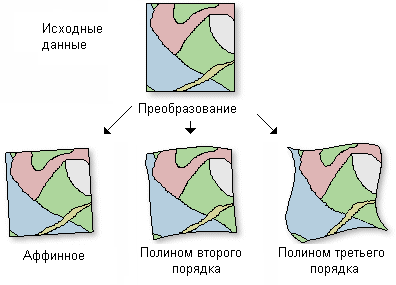
Использование
Инструмент Трансформировать полезен, когда растр запрашивает систематическую геометрическую коррекцию, которая может быть смоделирована с полиномом. Пространственное преобразование может инвертировать или удалять искажения с помощью преобразования полиномов в надлежащем порядке. Чем выше порядок, тем более сложные искажения могут быть скорректированы. Более высоким порядкам многочлена будет требоваться все большее время обработки.
Порядок полиномов по умолчанию (1) выполнит аффинное преобразование.
Чтобы определить минимальное число связей, необходимых для данного порядка полинома, используйте следующую формулу:
n = (p + 1) (p + 2) / 2, где n – минимальное количество связей, необходимое для преобразования порядка полиномов p. Настоятельно рекомендуется использовать количество связей, превышающее минимальное значение.
Этот инструмент определяет экстент трансформируемого растра и устанавливает почти такое же число строк и столбцов, как у входного растра. Из-за изменивших пропорций между размерами растров могут возникнуть небольшие изменения. Используемый размер ячейки по умолчанию будет вычислен путем деления экстента на предварительно указанное число строк и столбцов. Значение размера ячейки будет использоваться алгоритмом пересчета.
При определении размера выходной ячейки (output cell size) в Параметрах среды (Environment Settings) количество строк и столбцов вычисляется следующим образом:
columns = (xmax - xmin) / cell size rows = (ymax - ymin) / cell sizeВы можете сохранить выходные данные в формат BIL, BIP, BMP, BSQ, DAT, Esri Grid, GIF, IMG, JPEG, JPEG 2000, PNG, TIFF или набор растровых данных любой базы геоданных.
При хранении набора растровых данных в файле JPEG, файле JPEG 2000 или базе геоданных, вы можете указать Тип сжатия и Качество сжатия в настройках Параметров среды.
Синтаксис
WarpFromFile_management (in_raster, out_raster, link_file, {transformation_type}, {resampling_type})| Параметр | Объяснение | Тип данных |
in_raster | Трансформируемый растр. | Mosaic Layer; Raster Layer |
out_raster | Имя, местоположение и формат создаваемого набора данных. При сохранении набора растровых данных в базе геоданных не требуется вводить расширение файла для имени набора растровых данных. При сохранении набора растровых данных в файле JPEG, файле JPEG 2000, TIFF или в базе геоданных, вы можете указать тип сжатия и качество сжатия, используя настройки параметров среды.
| Raster Dataset |
link_file | Файл с координатами для трансформации входного растра. | Text File |
transformation_type (дополнительно) | Выберите способ смещения набора растровых данных.
| String |
resampling_type (дополнительно) | Выберите подходящий метод, в зависимости от типа имеющихся у вас данных.
Опции NEAREST и MAJORITY используются для категорийных данных, например, классификации землепользования. Метод ближайшего соседа (NEAREST) применяется по умолчанию, т.к. является наиболее быстрым методом и не меняет значения ячеек растра. Не используйте эти методы для непрерывных данных, например, поверхности рельефа. Опции BILINEAR и CUBIC больше всего подходят для непрерывных данных. Не рекомендуется применять к категорийным данным, т.к. в результате значения ячеек могут быть изменены. | String |
Пример кода
WarpFromFile, пример 1 (окно Python)
Пример скрипта окна Python для использования функции WarpFromFile.
import arcpy
arcpy.WarpFromFile_management(
"\\cpu\data\raster.img", "\\cpu\data\warp_out.tif",
"\\cpu\data\gcpfile.txt", "POLYORDER2", "BILINEAR")
WarpFromFile, пример 2 (автономный скрипт)
Пример скрипта Python для использования функции WarpFromFile.
##Warp image with signiture file
import arcpy
arcpy.env.workspace = r"C:/Workspace"
arcpy.Warp_management("raster.img", "warp_output.tif", "gcpfile.txt",
"POLYORDER2", "BILINEAR")
Параметры среды
- Сжатие (Compression)
- Текущая рабочая область (Current Workspace)
- Выходное ключевое слово CONFIG (Output CONFIG Keyword)
- Выходная система координат (Output Coordinate System)
- Экстент (Extent)
- NoData
- Пирамидные слои (Pyramid)
- Статистика растра (Raster Statistics)
- Временная рабочая область (Scratch Workspace)
- Растр привязки (Snap Raster)
- Размер листа (Tile Size)
Связанные темы
- Обзор группы инструментов Проекции и преобразования (Projections and Transformations)
- Основы пространственной привязки набора растровых данных
- Инструменты панели инструментов Пространственная привязка (Georeferencing)
- Пространственная привязка растра к вектору.
- Ввод заданных координат x и y при выполнении пространственной привязки